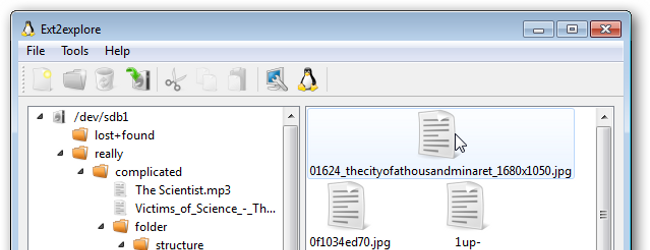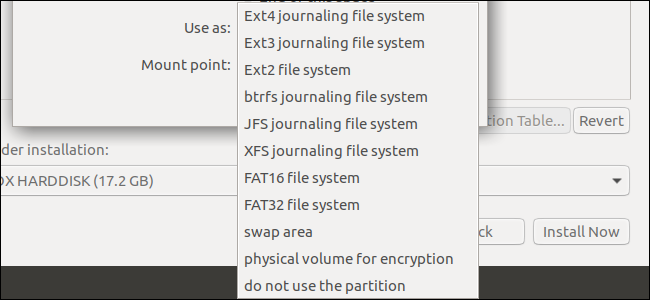पता है कि आपको अपने लिनक्स फाइल सिस्टम को अपग्रेड करना चाहिए, लेकिन वृद्धि का सामना नहीं करना चाहिए? पूरी री-इंस्टॉल के बिना ext2 और ext3 को ext4 में कैसे परिवर्तित करें, यहां बताया गया है।
लिनक्स फाइलसिस्टम
यदि आप विनम्र थे, तो आप ext3 फ़ाइल को कॉल करेंगेसिस्टम वियरेबल, लॉन्चिंग के रूप में 2001 में वापस आ गया। जैसा कि पुराने ext2 के लिए है, 1993 से फाइलसिस्टम हैल है, और प्राचीन के अलावा इसके लिए कोई शब्द नहीं है। कंप्यूटर की दृष्टि से, ext3 एक प्राचीन वस्तु है। और ext2 एक पुरातात्विक खोज है।
लिनक्स दुनिया में आधुनिक फाइल सिस्टम ext4 हैजो 2008 में जारी किया गया था। यह विखंडन के लिए तेज़, कम प्रवण है, बड़ी फाइल सिस्टम से निपटने में सक्षम है और बड़ी फ़ाइलों में — इसमें अधिक सटीक फ़ाइल दिनांक टिकटें हैं और क्या हमने इसका तेज़ उल्लेख किया है? बहुत तेज।
ठीक है, मैं बेच रहा हूँ-चलो यह करते हैं
इसके माध्यम से सोचें। दरअसल, आप शायद अपने फाइल सिस्टम को अपग्रेड नहीं करना चाहते हैं।
इसके बजाय आपके संपूर्ण लिनक्स सिस्टम को अपग्रेड करने में अधिक समझदारी है। उन्नयन से हमारा मतलब है कि ए युगल डेटा बैकअप का, अपने सिस्टम को मिटा दें, फिर से स्थापित करेंआधुनिक वितरण, और अपने डेटा को पुनर्स्थापित करें। संपूर्ण रिफ्रेश के लिए जाएं। अद्यतन सॉफ़्टवेयर के साथ एक आधुनिक लिनक्स वितरण का लाभ प्राप्त करें, साथ ही एक साफ, वर्तमान और नए स्थापित फाइल सिस्टम के साथ।
यदि आप अपने पर आधुनिक लिनक्स नहीं चला सकते हैंहार्डवेयर, यहां तक कि लुबंटू, लिनक्सलाइट या क्रंचबंग ++ जैसे हल्के वितरणों में से एक है, और आपको पूरी तरह से लिनक्स के साथ छड़ी करना होगा जो आपको मिला है, अभी भी चेतावनी हैं।
अपने फाइल सिस्टम को ext4 में अपग्रेड करने के लिए, आप यह करना है कर्नेल संस्करण 2.6.28 या बाद के संस्करण का उपयोग करें। इसलिए यदि आपके पास कर्नेल का वह संस्करण या बाद का संस्करण नहीं है, तो आप जरूर पहले अपना कर्नेल अपग्रेड करें।
चेतावनी: उस कर्नेल संस्करण की आवश्यकता को पूरा किए बिना इसे आज़माने के बारे में भी न सोचें। आप एक अनबूट कंप्यूटर के साथ समाप्त होंगे। जारी रखने से पहले आप किस कर्नेल संस्करण की जांच कर रहे हैं।
सुनिश्चित करें कि आपके पास वर्तमान में उपयोग किए जा रहे लिनक्स के संस्करण के लिए एक इंस्टॉल डिस्क है और इसे स्टैंड पर रखें। अपने फाइल सिस्टम को अपग्रेड करना खतरों के बिना नहीं है।
बैकअप आपके सुरक्षा जाल हैं। इससे पहले कि आप कुछ भी करें, ए युगल विभिन्न बैकअप मीडिया के लिए डेटा बैकअप का, और सुनिश्चित करें कि आपके पास पुराना लिनक्स इंस्टॉल डिस्क है। यदि कुछ बुरी तरह से गलत हो जाता है, तो आप अपने पुराने लिनक्स को फिर से स्थापित कर सकते हैं और अपने डेटा को पुनर्स्थापित कर सकते हैं।
आप फाइल सिस्टम को अपग्रेड करने के लिए आधुनिक लिनक्स वितरण की एक वर्तमान लाइव सीडी / डीवीडी की आवश्यकता होगी। इसलिए सुनिश्चित करें कि आपके पास उनमें से एक है।
संयोग से, इस लेख को Ubuntu Jaunty Jackalope की एक स्थापना का उपयोग करके शोधित किया गया था, जिसे 2009 के अप्रैल में जारी किया गया था। यह फ़ाइल सिस्टम के रूप में ext3 का उपयोग करता है।
फिर भी हमारे साथ?
जॉन वेन ने कहा कि साहस घबरा रहा था, लेकिन फिर भी वह दुखी था। मैं आपकी हिम्मत की प्रशंसा करता हूं।
पहली चीज़ जो हम करने जा रहे हैं, उसके साथ कर्नेल संस्करण की जाँच करें uname। uname कमांड विभिन्न प्रकार की सिस्टम जानकारी प्रदर्शित कर सकता है।
अपने पुराने लिनक्स कंप्यूटर पर एक टर्मिनल विंडो खोलें और निम्न कमांड टाइप करें। प्रकार uname , एक अंतरिक्ष, -r, फिर एंटर दबाएं।
uname -r

इस कंप्यूटर पर लिनक्स का संस्करण कर्नेल संस्करण 2.6.28-11 का उपयोग कर रहा है, इसलिए हमने कर्नेल संस्करण की आवश्यकता को पूरा किया है।
गंभीरता से, यदि आप इस आवश्यकता को पूरा नहीं करते हैं, तो अभी रुकें। पर्याप्त बंद करें बस पर्याप्त नहीं है। आपको इस कर्नेल संस्करण संख्या को पूरा या पार करना होगा।
अब हम डिस्क पहचानकर्ताओं के साथ जांच करेंगे blkid, जो सिस्टम पर ब्लॉक डिवाइस की पहचान करता है।
blkid

इस प्रणाली में एक एकल हार्ड ड्राइव (sda) है, जिस पर एक फ़ाइल सिस्टम है (sda1) जो / dev / dda1 पर आरोहित है। यह एक ext3 फाइलसिस्टम है। यह फाइलसिस्टम है जिसे हम कन्वर्ट करने जा रहे हैं।
एक फ़ाइल सिस्टम भी है जिसे स्वैप कहा जाता है, लेकिन यह हमारे लिए दिलचस्पी नहीं रखता है।
लाइव सीडी के साथ रिबूट
लाइव सीडी डालें और अपने कंप्यूटर को रिबूट करें। सीडी से कंप्यूटर को बूट करने के लिए आपको रिबूट के दौरान एक कुंजी दबाने की आवश्यकता हो सकती है। प्रेस की कुंजी बूट-अप प्रक्रिया के शुरुआती चरणों के दौरान प्रदर्शित की जाएगी। त्वरित रहें - अवसर की खिड़की लंबे समय तक नहीं चलती है। यदि आप इसे याद करते हैं, तो रिबूट करें और फिर से प्रयास करें।
जब आपने लाइव सीडी में बूट किया हैपर्यावरण, सुनिश्चित करें कि आप गलती से एक स्थापना शुरू नहीं करते हैं। आपके द्वारा प्रदान किए गए विकल्पों को पढ़ने के लिए समय निकालें, और यदि कोई ऐसा है जो "कोशिश" के समान कुछ कहता है DistributionName, " उस विकल्प का चयन करें।
जड़ हो जाओ
एक टर्मिनल विंडो खोलें और निम्न कमांड टाइप करें। यह प्रभावी रूप से आपको मूल बनाता है और इसका मतलब है कि आपको टाइप करने की आवश्यकता नहीं है sudo हर आज्ञा के सामने।
sudo bash

ध्यान दें कि कमांड प्रॉम्प्ट बदल गया है। तुम जड़ हो। सावधानी से चलना।
Filesystems को पहचानें
हमें लिनक्स के इस उदाहरण में यह दिखाने के लिए एक बार और फाइल सिस्टम की पहचान करने की आवश्यकता है।
fdisk -l

आपको निम्न के समान कुछ आउटपुट दिखाई देंगे।

फ़ाइल सिस्टम जिसे हमने पहले sda1 के रूप में पहचाना था, लाइव सीडी लिनक्स द्वारा पाया और पहचाना गया है। यह पहला मिनी मील का पत्थर है।
दूसरा फाइलसिस्टम को परिवर्तित कर रहा है।
फ़ाइलसिस्टम परिवर्तित कर रहा है
यहाँ दो कमांड्स सूचीबद्ध हैं, एक ext2 से ext4 में कनवर्ट करने के लिए और एक ext3 से ext4 में कनवर्ट करने के लिए। सुनिश्चित करें कि आप अपने लिए सही का उपयोग करें!
Ext2 से ext4 में बदलने के लिए इसका उपयोग करें:
tune2fs -O extents,uninit_bg,dir_index,has_journal /dev/sda1
इसका उपयोग करने के लिए ext3 से ext4 में बदलने के लिए:
tune2fs -O extents,uninit_bg,dir_index /dev/sda1

यह बहुत कम होता है क्योंकि ऐसा प्रतीत नहीं होता है। आपको कमांड प्रॉम्प्ट पर वापस कर दिया जाता है। यदि आप कुछ आउटपुट देखते हैं, तो यह संभवतः त्रुटि संदेश होने वाला है। इसलिए यहां कोई भी खबर अच्छी खबर नहीं है।
फ़ाइल सिस्टम की जाँच करें
भले ही कोई त्रुटि नहीं दिखाई गई हो, लेकिन पूरी तरह से समस्याओं के लिए संपूर्ण फाइल सिस्टम की जाँच करें। हम नामक एक कमांड का उपयोग करेंगे e2fsck। यह एक उपकरण है जिसका उपयोग फाइलसिस्टम की अखंडता की जांच के लिए किया जाता है। यह किसी भी मुद्दे को खोजने का प्रयास कर सकता है। e2fsck उपकरण ext2, ext3 और भी ext4 फाइल सिस्टम के साथ काम करता है।
The -p (पूर्व) विकल्प e2fsck त्रुटियों को सुधारने का प्रयास करने के लिए कारण बनता है और -f (बल) विकल्प के कारण e2fsck फ़ाइल सिस्टम साफ़ लगता है, तो भी फ़ाइल सिस्टम की जाँच करने के लिए।
e2fsck -pf /dev/sda1

कोई त्रुटि रिपोर्ट नहीं की गई. अब हम फ़ाइल सिस्टम माउंट करने का प्रयास कर सकते हैं।
FIlesystem माउंट करना
हम परिवर्तित फाइल सिस्टम के साथ काम करने के लिए फ़ाइल सिस्टम तालिका (fstab) और ग्रब बूटलोडर को समायोजित करने की जरूरत है.ऐसा करने के लिए, हम फ़ाइल सिस्टम माउंट करना होगा। हम इसे /mnt पर माउंट होगा.हम पहले sda1 के रूप में फाइल सिस्टम की पहचान की है, तो हमारे आदेश है:
mount -t ext4 /dev/sda1 /mnt

अब जब यह आरोहित है तो हमें फाइलसिस्टम को सूचीबद्ध करने में सक्षम होना चाहिए। आइए देखते हैं कि। फाइलसिस्टम की जड़ आरोह बिंदु / mnt पर होने वाली है।
ls /mnt

यह उत्साहजनक है। ऐसा लगता है कि हम इसकी अपेक्षा कर रहे हैं
सम्बंधित: लिनक्स टर्मिनल से माउंट और अनमाउंट स्टोरेज डिवाइस कैसे करें
एडिटिंग fstab
हमें fstab फ़ाइल को संपादित करने और ext3 (या ext2, यदि वह फ़ाइल सिस्टम जिसे आपने परिवर्तित किया है) के किसी भी संदर्भ को ext4 में बदलने की आवश्यकता है।
इस उदाहरण में प्रयुक्त लाइव सीडी में है nano उस पर संपादक। यह एक साधारण सा संपादक है, इसलिए हम इसका उपयोग करेंगे। अगर nano आपकी लाइव सीडी पर उपलब्ध नहीं है एक और संपादक होगा जो सीडी पर लिनक्स वितरण द्वारा बंडल किया गया होगा।
nano /mnt/etc/fstab

The nano संपादक विंडो दिखाई देगी। आपको स्ट्रिंग "ext3" या "ext2" की घटनाओं को देखने और उन्हें "ext4" में बदलने की आवश्यकता है। इस उदाहरण में, ext3 की एक घटना थी, जिसे हाइलाइट किया गया है।

Ext3 को ext4 द्वारा बदल दिया गया था।

आपको फ़ाइल को सहेजने और संपादक से बाहर निकलने की आवश्यकता है। में nano Ctrl + O फ़ाइल को बचाएगा, और Ctrl + X संपादक को बंद कर देगा।
ग्रब को अपग्रेड करना
क्योंकि हमने sda1 फाइल सिस्टम पर आरोहित किया है/ mnt, फ़ाइल सिस्टम में निर्देशिकाओं के मार्ग को प्रभावी ढंग से सभी को सामान्य से एक स्तर अधिक गहरा कर दिया गया है। इसीलिए हमने नैनो को जो रास्ता प्रदान किया, वह सामान्य / etc / fstab के बजाय / mnt / etc / fstab था।
क्योंकि ग्रब कुछ चीजों को खोजने की उम्मीद करता हैस्थान, हमें फ़ाइल सिस्टम को प्रकट करने की आवश्यकता है जैसे कि यह सामान्य रूप से माउंट किया गया था। हमें फाइल सिस्टम के रूट की आवश्यकता है / पर / mnt पर नहीं। चेरोट कमांड हमें कमांड शेल चलाने और रूट पॉइंट को निर्दिष्ट करने की अनुमति देता है जिसका हम उपयोग करना चाहते हैं।
हमारे द्वारा उपयोग की जाने वाली कमांड है:
chroot /mnt

ध्यान दें कि कमांड प्रॉम्प्ट बदल गया है।
अब हम जारी कर सकते हैं update-grub grub को fstab फ़ाइल को पढ़ने और स्वयं को फिर से कॉन्फ़िगर करने के लिए कमांड करें।
update-grub

एक बार जब ग्रब खुद को फिर से संगठित कर लेता है, तो हमें हार्ड ड्राइव पर ग्रब का एक नया उदाहरण स्थापित करना होगा। ध्यान दें कि यह हार्ड ड्राइव sda है, फाइलसिस्टम sda1 नहीं। "1" शामिल न करें, बस "sda" टाइप करें।
grub-install /dev/sda

आपके लिनक्स को रिबूट करना
अपने सिस्टम को रिबूट करें और लाइव सीडी को हटा दें। जब आपके सिस्टम ने रिबूट किया है, तो एक टर्मिनल विंडो खोलें, और निम्न कमांड दर्ज करें:
blkid

जैसा कि हम देख सकते हैं, फाइलसिस्टम अब एक एक्स 4 फाइलसिस्टम है।
इस लेख पर शोध करने वाली मशीन को रिबूट करने में इतना समय लगा (दस मिनट से अधिक) यह मान लिया गया कि कुछ गलत हो गया था और यह कभी वापस नहीं आएगा।
शायद यह था क्योंकि यह एक आभासी मशीन थी,या शायद कुछ फ़ाइल सिस्टम रूपांतरण उस पहले बूट के दौरान होता है। किसी भी तरह से, धैर्य जीत गया, और इसने अंततः पुनरुत्थान किया। यदि आपकी मशीन कुछ ऐसा ही करती है, तो उसे प्रतीक्षा करें। सभी खो नहीं सकते हैं।
बाद में रिबूट सामान्य के रूप में जल्दी थे।
इसके बजाय अपने लिनक्स को अपग्रेड करें
खैर, हम वहाँ पहुँच गए। लेकिन आप अभी भी एक गैर-मानक संकर के साथ एक आधुनिक फाइलसिस्टम पर एक पुराने लिनक्स रिलीज का उपयोग कर रहे हैं।
यदि एक नई फाइल सिस्टम में जाना महत्वपूर्ण हैआप, और आपका हार्डवेयर इसे ले जा सकते हैं, वर्तमान लिनक्स वितरण में ले जाना सबसे अच्छा मार्ग है। आप अन्य सभी सुरक्षा और सॉफ़्टवेयर लाभों का आनंद लेंगे जो ऐसा करने से आते हैं।
फिर भी, अगर इसके लिए और कुछ नहीं है - और कभी-कभी हमारे पास वे विकल्प नहीं होते हैं जो हम चाहते हैं कि हमने किया है - ये चरण आपको अपने फाइल सिस्टम को अपग्रेड करने की अनुमति देंगे।